For nogle dage siden delte vi med dig de tips, du kan tage for at løse forskellige problemer med kameraprogrammet i Windows 8, 10. Nu har jeg indset, at nogle af jer, der er nye til Windows 10, Windows 8 eller Windows 8.1, og du ved ikke engang, hvor gemmer de de billeder, du tager.

Hvis din Windows 10, Windows 8 eller Windows 8.1 bærbare eller måske din tablet kommer med et rigtig godt webcam, så er du mest sandsynligt afhængig af det mere ofte end andre. Dit webcam eller et integreret kamera, som nogle måske henviser til det, gør to grundlæggende job - det tager billeder eller videoer. Det sparer dem derefter til en mappe, som du sikkert spekulerer på, hvor der er præcis placeret. Kameraprogrammet er ret grundlæggende, og der er kun 3 andre indstillinger inde i appen - Camera Roll, som giver dig mulighed for at se billederne og videoerne. timer, hvor du kan indstille en timer, før det begynder at optage og eksponere, hvor du kan ændre eksponeringsniveauer.
- RELATERET: Bedste fotokalender software til at genskabe unikke minder
Hvor gemmer Windows 10-kameraet billeder?
Som jeg har sagt, gemmes billederne og videoerne i mappen Camera Roll, og nu skal vi hurtigt forklare, hvor du kan finde den. Du skal bare gå til File Explorer, og derfra skal du gå til mappen Billeder, ligesom i skærmbilledet nedenunder.
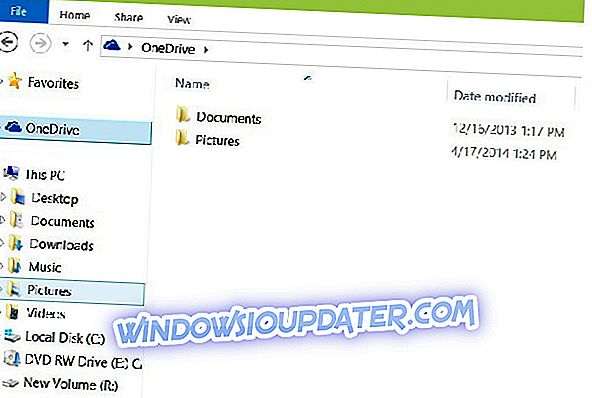
Nu skal du bare dobbeltklikke på det, og du vil se mappen Camera roll.
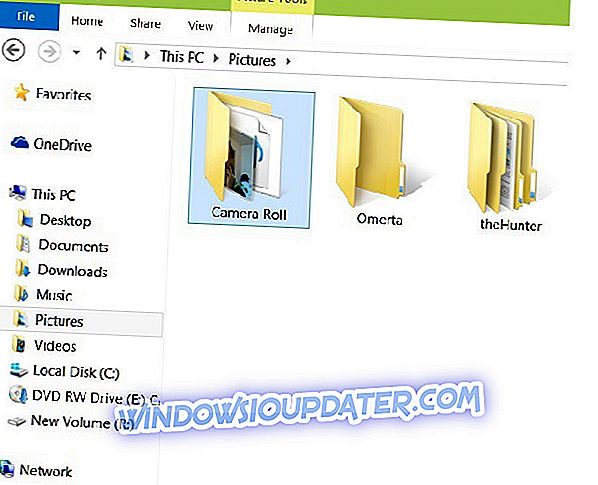
Hvis du har aktiveret synkronisering, vises din kamerarulle også på din OneDrive-konto, hvilket betyder at dine billeder og videoer automatisk bliver uploadet. Hvis du vil have denne funktion slået fra, kan du gøre det ved at ændre OneDrive-synkroniseringsindstillingerne.
Du kan ændre Camera App gem lokalisering
Nu hvor du ved, hvor din kameraprogram gemmer dine billeder og videoer, er det værd at nævne, at du også kan ændre gemme placering. Så hvis du ikke kan lide det faktum, at appen gemmer dine billeder i mappen Camera Roll, er der følgende trin for at følge ændringen:
- Åbn indstillinger > gå til systemlager .
- Klik på " Change where new content is saved " option.

- Brug rullemenuen til at udvide " Nye billeder og videoer gemmes til " sektion> vælg det drev, hvor du vil have Windows 10 til at gemme dine nye billeder og videoer.
Når du har bekræftet dit valg, vil din pc kopiere hele Kamera Roll-mappen i den foretrukne partition eller eksternt drev. For mere information om, hvordan du ændrer gemme placering af nye billeder, tjek denne detaljerede vejledning.



